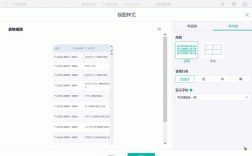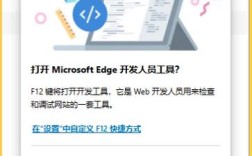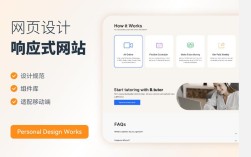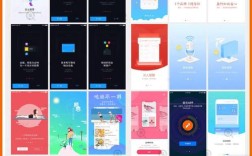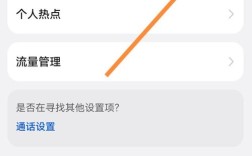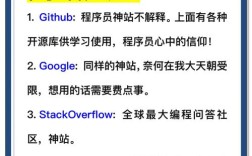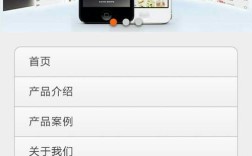移动端自适应宽度是现代网页开发中的核心需求,随着设备尺寸的多样化,如何确保页面在不同手机、平板上都能良好显示,成为开发者必须解决的问题,自适应宽度的本质是通过技术手段让页面布局能够根据视口(viewport)大小动态调整元素宽度、字体大小和排列方式,从而提供一致且舒适的浏览体验,实现这一目标需要综合运用多种技术,包括响应式设计原则、弹性布局、媒体查询以及相对单位等。
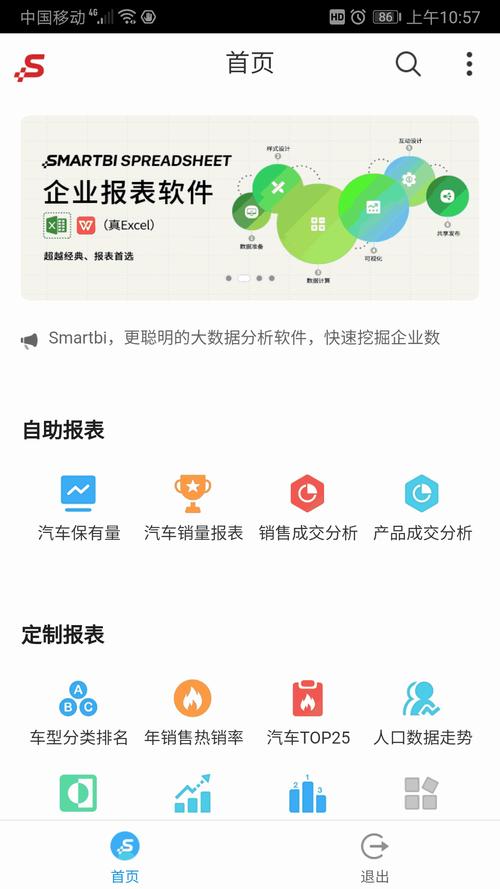
理解视口(viewport)是移动端自适应的基础,视口是浏览器显示页面的区域,移动设备默认的视口宽度通常为980px,这会导致页面在手机上被压缩显示,需要在HTML头部通过meta标签设置视口宽度等于设备宽度,并禁止用户缩放,<meta name="viewport" content="width=device-width, initial-scale=1.0, maximum-scale=1.0, user-scalable=no">,这一行代码确保页面宽度与屏幕宽度一致,是移动端适配的第一步。
相对单位的使用是自适应宽度的关键,传统的固定单位(如px)在不同设备上会导致布局错乱,而相对单位(如%、rem、em、vw/vh)则能根据父容器或视口大小动态调整,百分比(%)是最常用的相对单位,例如设置一个容器的宽度为width: 100%,它会自动填充父容器的宽度;子元素设置width: 50%则会占据父容器的一半宽度,需要注意的是,百分比布局在处理嵌套元素时可能会产生累积误差,需要谨慎计算。
弹性盒子(Flexbox)和网格布局(Grid)是现代布局中实现自适应的核心工具,Flexbox是一维布局模型,适用于行或列的排列,通过设置display: flex,可以轻松实现元素的对齐、分布和自适应,一个导航栏使用Flexbox后,子元素会自动水平排列,当空间不足时会自动换行,通过flex-wrap: wrap控制换行行为,通过justify-content调整对齐方式,而Grid是二维布局模型,更适合复杂的页面结构,可以通过定义网格容器和网格项,实现行列的自适应分配,设置grid-template-columns: repeat(auto-fit, minmax(200px, 1fr)),可以让网格项根据容器宽度自动调整列数,每列最小宽度为200px,剩余空间平均分配。
媒体查询(Media Queries)是实现响应式设计的“开关”,允许根据设备特性(如宽度、高度、分辨率)应用不同的CSS样式,通过媒体查询,可以为不同尺寸的设备定制布局,针对手机(宽度小于768px)和平板(宽度768px至1024px)分别设置样式:@media (max-width: 768px) { .container { width: 100%; } },当屏幕宽度小于768px时,容器宽度自动调整为100%,媒体查询可以结合断点(breakpoint)使用,断点是根据设备尺寸划分的关键值,常见的断点有手机(≤768px)、平板(769px-1024px)、桌面(≥1025px),开发者可以根据项目需求自定义断点。
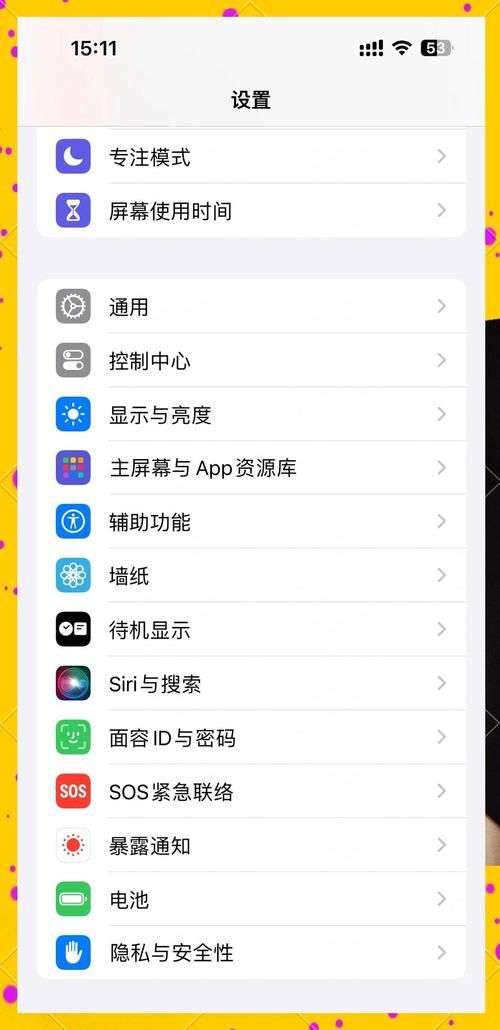
弹性图片和字体也是自适应的重要组成部分,图片默认宽度为100%可能会导致变形,可以通过设置max-width: 100%和height: auto确保图片在容器内自适应且不变形,字体大小可以使用rem单位,rem相对于根元素(html)的字体大小,通过设置根元素的font-size: 16px,子元素使用font-size: 1rem,再结合媒体查询动态调整根元素字体大小,可以实现字体的自适应缩放,在移动端设置html { font-size: 14px },桌面端设置html { font-size: 16px },字体大小会随设备变化。
为了更直观地理解不同技术的应用场景,以下是一个简单的对比表格:
| 技术 | 适用场景 | 优势 | 示例代码 |
|---|---|---|---|
| 视口meta标签 | 移动端页面初始化 | 防止页面缩放,适配屏幕宽度 | <meta name="viewport" content="width=device-width, initial-scale=1.0"> |
| 百分比(%) | 容器宽度自适应 | 简单易用,适用于多数布局 | .container { width: 100%; } |
| Flexbox | 一维布局(导航、列表) | 灵活对齐,自动换行 | display: flex; justify-content: space-between; |
| Grid | 二维布局(卡片、表单) | 复杂网格布局,行列自适应 | grid-template-columns: repeat(3, 1fr); |
| 媒体查询 | 不同设备尺寸样式切换 | 精准控制断点,定制化布局 | @media (max-width: 600px) { .item { width: 100%; } } |
| rem/vw单位 | 字体大小、间距自适应 | 相对视口或根元素,避免固定单位问题 | font-size: 1.5rem; 或 width: 50vw; |
移动端自适应还需要注意性能优化和用户体验,避免使用过多的媒体查询导致CSS文件过大,可以通过CSS预处理器(如Sass)优化代码结构;图片使用响应式图片技术(如srcset属性)根据设备分辨率加载不同尺寸的图片,减少加载时间;测试时使用浏览器开发者工具的设备模拟功能,以及真实设备进行调试,确保在不同屏幕上的显示效果。
相关问答FAQs
Q1:为什么移动端页面需要设置viewport?不设置会有什么问题?
A1:设置viewport的目的是让浏览器以设备的实际宽度渲染页面,而不是默认的桌面端宽度(如980px),如果不设置,移动设备会以桌面端模式显示页面,导致页面内容被压缩,用户需要手动缩放才能正常浏览,严重影响体验,一个宽度为1200px的桌面页面在手机上显示时,会变成一个可左右滚动的窄条,文字和图片都变得极小,阅读困难。
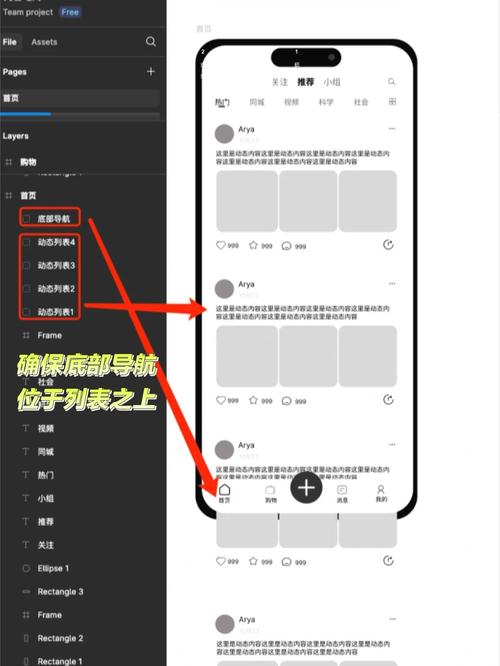
Q2:rem和em有什么区别?在移动端自适应中哪个更常用?
A2:rem和em都是相对单位,但基准不同,em相对于父元素的字体大小,例如父元素font-size: 16px,子元素width: 2em则为32px;而rem相对于根元素(html)的字体大小,与父元素无关,在移动端自适应中,rem更常用,因为可以通过修改根元素的font-size实现全局字体缩放,避免em在嵌套层级中产生的累积误差(例如多层嵌套时,em值会逐层计算,导致布局混乱),设置html { font-size: 16px },.text { font-size: 1.5rem }(24px),在媒体查询中修改html { font-size: 14px }后,.text会自动变为21px,实现整体缩放。